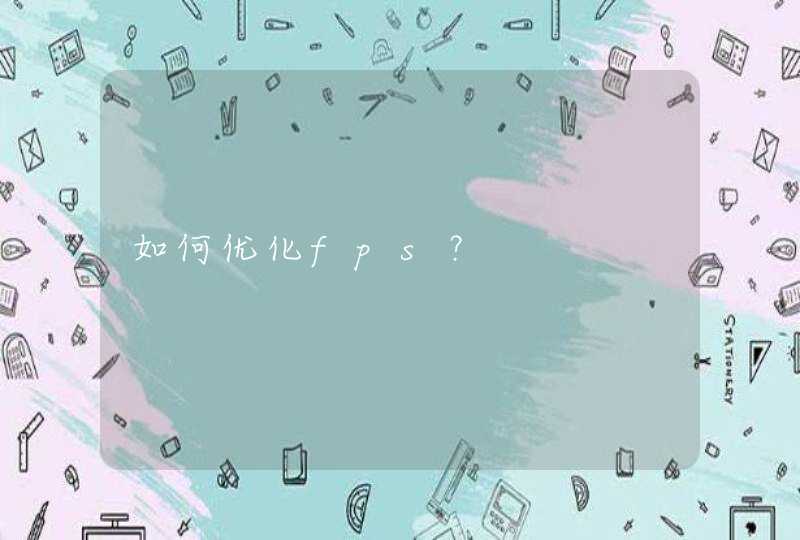1.手机端打开 WLAN、蓝牙和 NFC 开关。
2.电脑端开启 WLAN、蓝牙,并打开华为电脑管家。
3.将手机(解锁状态下) NFC 区域触碰电脑华为分享感应区域或Huawei Share的标签,直到手机提示音响或振动。确认连接后,手机桌面会显示在电脑屏幕上,实现多屏协同。
温馨提醒:您还可以在电脑管家点击我的设备 >我的手机 >立即连接,通过蓝牙发现、扫描二维码或有线方式进行连接。
vivo手机投屏电脑设备方式:
1、使用无线网络投屏:
需要手机与电脑接入同一网络,电脑端安装并打开互传(下载电脑端互传),进入手机设置--其他网络与连接--投屏--屏幕右上方扫码标识,点击扫描电脑端互传多屏互动二维码,即可投屏;
注:可进入手机设置--其他网络与连接--投屏--右上角“?”图标--帮助界面查看了解操作详情
2、数据线投屏:
a、进入开发者选项(手机拨号盘输入*#*#7777#*#*,开启“USB调试”;
b、电脑端需下载互传PC版:进入链接;Windows电脑选择:Windows下载;苹果电脑选择:Mac下载;
c、将USB数据线连接手机和电脑;
d、弹出“允许USB调试吗?”,选择“允许”;
e、连接成功后,可进行查看文件、拖动传输文件、资料备份、多屏互动(投屏到显示器)的操作。
把手机投屏到电脑上使用方法如下:
方法一:
需要的条件:手机支持“多屏互动”,电脑为win10系统;
1、设置电脑:点击任务栏后下角小气泡,在快捷开关中找到“连接”,并点击,然后在弹出窗口的右下方点“投影到这台电脑”,在“投影到这台电脑”设置页面中,选择“所有位置都可用”。
2、确保手机、电脑在同一网络环境中,有线连接、无线连接都。设置手机:设置——“其它连接方式——投射屏幕。
3、点击“投射屏幕”,手机会自动搜索同一网络环境下的可投设备,当你看到以你电脑命名的设备出现在了电脑,点击设备即可连接,手机屏幕即可同步到电脑了。
方法二:
1、需借助到第三方工具的辅助,比如AirDroid Cast手机投屏软件。(点击下载)
2、除了手机上安装AirDroid Cast外,电脑端也需要安装,然后同时打开两款软件,这个电脑时候会弹出一个二维码出来,然后这个时候我们只要点击手机上的“扫一扫投屏”扫描一下二维码就可以投屏了。即可与电脑连接,手机中的内容自然就会显示在电脑上;
方法三:
1、用数据线将手机连接到电脑。先用数据线直接将手机和电脑连接。
2、使用AirDroid Cast,可以自主下载。连接好手机当手机和电脑连接的时候,选择“USB直连”,直接点击设备。连接成功后,手机屏幕就会出现在电脑上了。